Comment activer ou désactiver la lecture automatique dans Windows 8?
Ce tutoriel vous aidera à activer ou désactiver la fonction de lecture automatique dans Windows 8. Ce tutoriel est également applicable pour d’autres versions de Windows, c’est-à-dire Windows 7 ou Windows Vista.
Qu’est-ce que la lecture automatique ?
La fonction de lecture automatique lance automatiquement le logiciel, nécessaire pour accéder et ouvrir le contenu des périphériques tels que l’appareil photo numérique, les cartes mémoire, le stockage USB, etc., lorsqu’ils sont connectés à un ordinateur. Ainsi, l’objectif principal de la fonction de lecture automatique est de simplifier l’utilisation de différents appareils « plug and play ». Les utilisateurs de Windows peuvent également configurer leurs applications souhaitées pour ouvrir un type particulier de fichiers lors de l’action de lecture automatique. Par exemple, si vous sélectionnez VLC pour ouvrir un fichier .mp3 pendant l’événement de lecture automatique et que vous connectez un périphérique USB contenant un fichier .mp3, le fichier .mp3 sera automatiquement lu avec VLC, en supposant que la fonction de lecture automatique est ACTIVÉE.
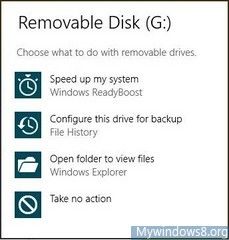
Dans certains cas, cette fonctionnalité de lecture automatique peut sembler ennuyeuse pour de nombreux utilisateurs. Vous pouvez facilement désactiver cette fonction de lecture automatique. Suivez les étapes ci-dessous.
Étapes pour désactiver la lecture automatique :
1. Appuyez sur la touche Windows + Q pour ouvrir le volet de recherche d’applications, tapez Panneau de configuration et sélectionnez-le dans le résultat de la recherche.
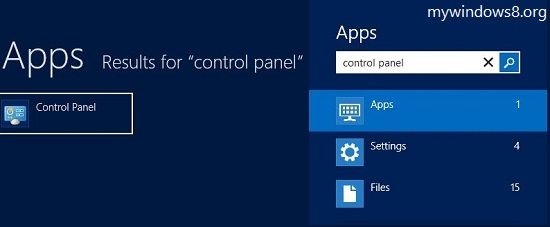
Vous pouvez également appuyer sur la touche Windows + X et sélectionner Panneau de configuration à partir de là.
2. Dans la fenêtre du Panneau de configuration, sélectionnez l’option Matériel et son.
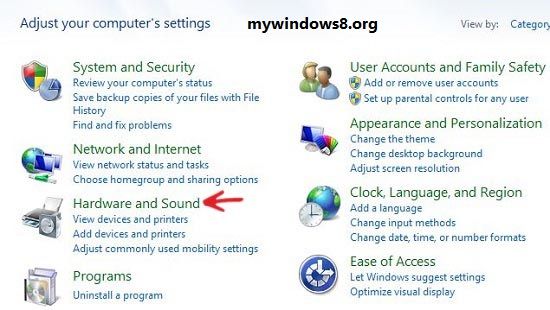
3. Ensuite, sélectionnez l’option Lecture automatique.
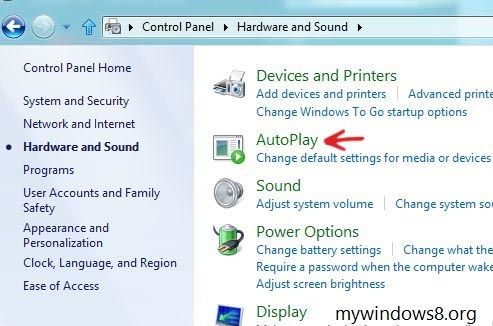
4. Dans les paramètres de lecture automatique, décochez l’option Utiliser la lecture automatique pour tous les supports et appareils et cliquez sur Enregistrer pour désactiver la fonction de lecture automatique.
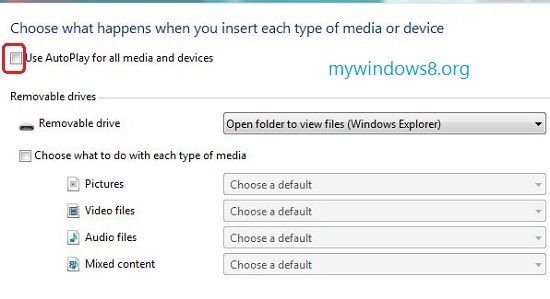
Rétablissez le processus pour l’activer à nouveau. C’est tout.
À propos de Nick
Nick est ingénieur logiciel. Il s’intéresse aux gadgets et aux objets techniques. Si vous rencontrez un problème avec vos fenêtres, n’hésitez pas à lui demander.




